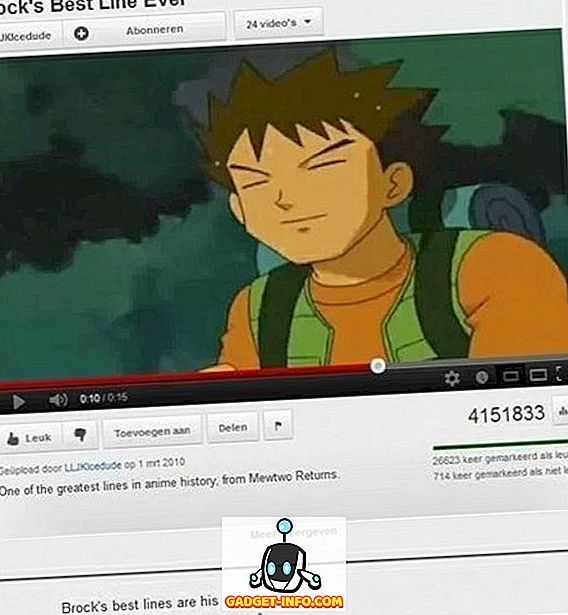Nautilus เป็นเบราว์เซอร์ไฟล์เริ่มต้นสำหรับสภาพแวดล้อม Gnome ใน Ubuntu การกระทำของ Nautilus เป็นเครื่องมือสำหรับ Nautilus ที่ให้คุณเพิ่มโปรแกรมลงในบริบทหรือเมนูคลิกขวาใน Gnome สิ่งนี้ให้ความสามารถในการคลิกขวาที่ไฟล์เช่นไฟล์ข้อความและเลือกโปรแกรมที่จะเปิดไฟล์จากเมนูป๊อปอัพ

ในการติดตั้ง Nautilus Actions ให้เปิดหน้าต่าง Terminal และป้อนข้อมูลต่อไปนี้:
sudo apt-get install nautilus-actions
เมื่อติดตั้ง Nautilus Actions แล้วให้เลือก Preferences | การกำหนดค่าการกระทำของ Nautilus จากเมนู ระบบ

กล่องโต้ตอบการ กระทำของ Nautilus จะปรากฏขึ้น หากต้องการเพิ่มการกระทำใหม่ให้คลิก เพิ่ม

กล่องโต้ตอบ เพิ่มแอคชันใหม่ จะปรากฏขึ้น

สำหรับตัวอย่างนี้เรากำลังเพิ่มตัวเลือก“ เปิดด้วย Amarok ” ลงในเมนูบริบทดังนั้นเราสามารถคลิกขวาที่ไฟล์ . mp3 และเปิดในโปรแกรมเล่น Amarok ป้อน ' เปิดด้วย Amarok ' เป็นป้ายกำกับสำหรับรายการเมนูในกล่องแก้ไข ป้ายกำกับ
หากคุณต้องการให้คำแนะนำ เครื่องมือ แสดงขึ้นให้ป้อนข้อความที่คุณต้องการในกล่อง เครื่องมือคำแนะนำการ แก้ไข เราเว้นว่างไว้ ในการเลือกไอคอนให้คลิกปุ่ม เรียกดู กล่องโต้ตอบ nautilus-actions จะปรากฏขึ้นโดยแสดงรายการ pixmaps ที่จะเลือก เลื่อนลงเพื่อค้นหาไอคอนสำหรับ Amarok ตามภาพด้านล่างและคลิกที่มัน

คลิก เปิด เพื่อเลือกไอคอนและกลับไปที่กล่องโต้ตอบ เพิ่ม แอคชั่นใหม่ หากต้องการเลือกโปรแกรม Amarok ให้คลิก เรียกดู ถัดจากกล่องแก้ไข เส้นทาง บนกล่องโต้ตอบ เพิ่ม แอคชั่นใหม่ (ในภาพด้านบน) ในกล่องโต้ตอบ nautilus-actions เลื่อนลงเพื่อค้นหา amarok ในรายการในบานหน้าต่างด้านขวาและคลิกที่มัน

คลิก Open เพื่อเลือกโปรแกรมและกลับไปที่กล่องโต้ตอบ Add a new action
หากคุณต้องการระบุพารามิเตอร์ใด ๆ ที่จะส่งไปยังโปรแกรมที่เลือกเพิ่มพวกเขาโดยใช้กล่องแก้ไข พารามิเตอร์ คลิกปุ่ม Legend เพื่อดูรายการรูปแบบสำหรับพารามิเตอร์ต่างๆที่คุณสามารถใช้ได้ พารามิเตอร์คือตัวเลือกบรรทัดคำสั่งที่ใช้เมื่อเรียกใช้แอปพลิเคชัน
หมายเหตุ : หากต้องการค้นหาพารามิเตอร์ที่มีสำหรับแอปพลิเคชันที่คุณเลือกให้เปิดหน้าต่างเทอร์มินัลแล้วเรียกใช้ ' [คำสั่ง] –help ' (เช่น ' amarok –help ') หรือสำหรับคำอธิบายโดยละเอียดให้ใช้ ' คำสั่ง man ] '(เช่น man amarok )
ไม่มีพารามิเตอร์ที่เราต้องการเพิ่มสำหรับ Amarok ดังนั้นเราจึงเว้นช่องแก้ไข พารามิเตอร์ ว่างไว้ คลิก ตกลง เพื่อยอมรับการเปลี่ยนแปลงของคุณและปิดกล่องโต้ตอบ เพิ่ม แอคชั่นใหม่

จากนั้นคลิก ปิด ในกล่องโต้ตอบการ กระทำของ Nautilus

เราเปิดโฟลเดอร์ เพลง จากเมนู สถานที่ เพื่อเข้าถึงไฟล์ . mp3 ของเรา

เราคลิกขวาที่ไฟล์ . mp3 และตัวเลือก Open with Amarok จะพร้อมใช้งาน

คุณสามารถเพิ่มทางลัดไปยังแอปพลิเคชั่นอื่น ๆ สำหรับประเภทไฟล์ที่คุณใช้บ่อย
โดย Lori Kaufman